 大家知道,“宏”是Microsoct Office各组件的一个重要的功能。如果通过设置快捷键来运行宏,制作的宏如果多了,快捷键就很容易搞乱;如果通过“宏”对话框来运行宏,操作起来又比较麻烦。那么,怎么办呢?设置一个按钮吧,要运行宏的,只要轻轻一按相应的按钮就行了。
大家知道,“宏”是Microsoct Office各组件的一个重要的功能。如果通过设置快捷键来运行宏,制作的宏如果多了,快捷键就很容易搞乱;如果通过“宏”对话框来运行宏,操作起来又比较麻烦。那么,怎么办呢?设置一个按钮吧,要运行宏的,只要轻轻一按相应的按钮就行了。
下面,我们以Excel为例(其他组件操作大同小异,大家仿照设置即可),看看具体的操作过程(假定在Excel中已经录制或编辑好了一个名称为test的宏)。
一、在工具栏上添加按钮
如果相应的宏是对所有文档有效的,我们就采取此种方法,将相应的按钮添加到工具栏上。
1、启动Excel2003(其他版本请仿照操作),执行“工具→自定义”命令,打开“自定义”对话框(如图1)。

2、切换到“命令”标签下,在“类别”下面选中“宏”选项,然后将右侧“命令”下面的“自定义按钮”拖到工具栏的合适位置上。
3、再按“更改所选内容”按钮,在随后弹出的快捷菜单中(如图2),选择“总是只用文字”选项,并将“命名”后面方框中的字符修改为一个便于理解的字符(如“测试宏”等)。
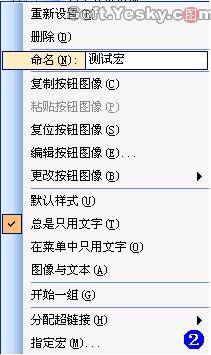
4、在工具栏上,右击刚才添加的按钮,在随后弹出的快捷菜单中,选择“指定宏”选项,打开“指定宏”对话框(如图3),选中相应的宏(如“PERSONAL.XLS!test”),确定返回。
5、关闭“自定义”对话框。
以后需要运行“test”宏时,只要按一下工具栏上的“测试宏”按钮就行了。
| Word教程网 | Excel教程网 | Dreamweaver教程网 | Fireworks教程网 | PPT教程网 | FLASH教程网 | PS教程网 |
| HTML教程网 | DIV CSS教程网 | FLASH AS教程网 | ACCESS教程网 | SQL SERVER教程网 | C语言教程网 | JAVASCRIPT教程网 |
| ASP教程网 | ASP.NET教程网 | CorelDraw教程网 |
 QQ:2693987339(点击联系)购买教程光盘
QQ:2693987339(点击联系)购买教程光盘